So löschen Sie versteckte Apps auf jedem iPhone [4 Easy Methods]
- Versteckte Apps auf dem iPhone sind Apps, die nicht auf dem Startbildschirm, aber dennoch in der App-Bibliothek angezeigt werden. Wird aus verschiedenen Gründen verwendet, unter anderem zum Schutz der Privatsphäre oder zum Aufräumen des Startbildschirms.
- Benutzer verstecken Apps, um ihren Startbildschirm zu organisieren oder aus Datenschutzgründen. Vorinstallierte Apps können auch ausgeblendet werden, wenn sie nicht entfernbar sind.
- Versteckte Apps können über die App-Bibliothek, die iPhone-Einstellungen, den App Store oder Spotlight gelöscht werden. Jede Methode ermöglicht das einfache Entfernen dieser Apps von Ihrem iPhone.
Haben Sie sich jemals gefragt, wie Sie Apps löschen können, die Sie auf Ihrem iPhone versteckt haben? Seit der Veröffentlichung von iOS 14 können Sie auf iPhones Apps ausblenden, die Sie nicht oft verwenden. Sie können sie von Ihrem Startbildschirm entfernen, sie werden jedoch nicht vollständig gelöscht – sie werden in die App-Bibliothek verschoben und bleiben verborgen. Manchmal vergessen Sie diese versteckten Apps und haben später Schwierigkeiten, sie zu löschen.
Aber es ist nicht mehr nötig, dass sie Platz wegnehmen. In diesem Blogbeitrag machen wir es Ihnen einfach. Wir führen Sie durch alles über versteckte Apps auf Ihrem iPhone, einschließlich deren Ausblenden und, was noch wichtiger ist, wie Sie sie löschen.
Ob Sie die App-Bibliothek verwenden, die Einstellungen durchgehen, sie im App Store finden oder Spotlight verwenden, wir haben alle Methoden abgedeckt.
Einführung in versteckte Apps auf dem iPhone
 Einführung in versteckte Apps auf dem iPhone
Einführung in versteckte Apps auf dem iPhone
Versteckte Apps auf Ihrem iPhone sind solche, die Sie auf Ihrem Startbildschirm nicht sehen können. Wenn Sie glauben, dass auf Ihrem Telefon versteckte Apps vorhanden sind, ist es eine gute Option, zu erfahren, wie Sie diese löschen.
Menschen verstecken diese Apps oft absichtlich. Sie können für verschiedene Zwecke verwendet werden, beispielsweise um zu verfolgen, was Sie auf Ihrem Telefon tun, für private Nachrichten oder um schädliche Apps, die versuchen, an Ihre persönlichen Daten zu gelangen.
Warum sind einige Apps auf dem iPhone versteckt?
Einige Apps auf Ihrem iPhone sind möglicherweise ausgeblendet und auf dem Startbildschirm nicht sichtbar. Dies kann verschiedene Gründe haben:
- Bestimmte Apps sind vom Gerätehersteller oder Ihrem Dienstanbieter vorinstalliert. Diese Apps sind so konzipiert, dass sie nicht entfernt werden können, Sie können sie jedoch ausblenden.
- Möglicherweise wurde die App in einen Ordner auf Ihrem Startbildschirm verschoben, sodass das Symbol nicht sofort sichtbar ist.
- Benutzer selbst entscheiden sich häufig dafür, Apps auszublenden. Sie tun dies möglicherweise, um ihren Startbildschirm sauberer aussehen zu lassen, um die Apps, die sie am häufigsten verwenden, leichter zu finden, oder um aus verschiedenen Gründen einige Apps privat zu halten.
LESEN SIE MEHR: Apple integriert Sideloading-Apps in das kommende iOS 18-Update ➜
So verstecken Sie Apps auf Ihrem iPhone oder iPad
Wenn Sie den Startbildschirm Ihres iPhones oder iPads frei halten möchten, indem Sie einige Apps ausblenden, ist das ganz einfach und kann mit ein paar Fingertipps erledigt werden. Vielleicht haben Sie Apps wie Dating-, Jobsuche- oder Gesundheits-Apps, die Sie nicht zur Schau stellen möchten. Wenn Sie wissen, wie Sie sie ausblenden, bleibt Ihr Bildschirm übersichtlich, während Sie bei Bedarf dennoch auf diese Apps zugreifen können.
Um die App auszublenden;
- Tippen Sie auf das entsprechende Symbol und halten Sie es gedrückt.
- Tippen Sie dann im Popup-Menü auf „App entfernen“.
- Wählen Sie „Vom Startbildschirm entfernen“. Dadurch verschwindet das App-Symbol von Ihrem Startbildschirm.
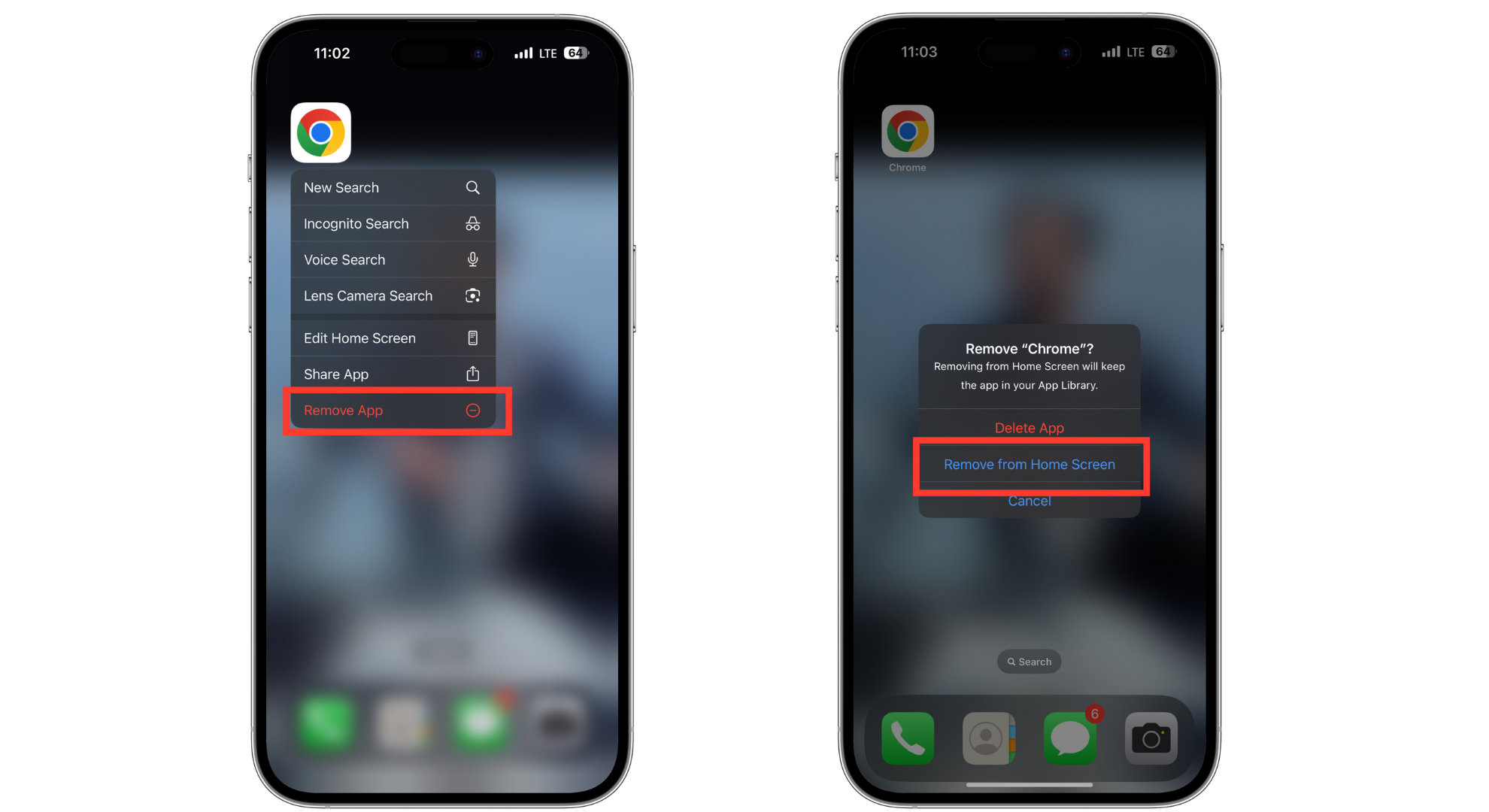 Wie verstecke ich Apps auf meinem iPhone?
Wie verstecke ich Apps auf meinem iPhone?
Bedenken Sie jedoch, dass eine App durch das Ausblenden nicht vollständig ausgeblendet wird. Die App wird weiterhin in der App-Bibliothek oder im Spotlight Ihres iPhones angezeigt, wenn Sie danach suchen. Sie können diese versteckten Apps also jederzeit finden, indem Sie zu Ihrer App-Bibliothek gehen.
So löschen Sie versteckte Apps auf dem iPhone
Wenn Sie Apps von Ihrem Startbildschirm entfernen möchten, tippen Sie normalerweise auf das App-Symbol und halten es gedrückt. Aber was ist mit versteckten Apps, deren Symbole nicht angezeigt werden? Um diese versteckten Apps zu löschen, haben Sie verschiedene Möglichkeiten. Sie können in der App-Bibliothek nach der App suchen und sie von dort entfernen.
Eine andere Möglichkeit besteht darin, die App in den Einstellungen Ihres iPhones zu löschen. Hier werden alle Methoden Schritt für Schritt erklärt:
Methode 1: Versteckte Apps mithilfe der App-Bibliothek löschen
Die Verwendung der App-Bibliothek ist eine großartige Möglichkeit, alle Apps auf Ihrem iPhone zu finden und zu löschen, auch die versteckten. So können Sie eine versteckte App mithilfe der App-Bibliothek löschen:
- Wischen Sie von Ihrem Startbildschirm nach links, bis Sie zur „App-Bibliothek“ gelangen.
 Wischen Sie vom Startbildschirm nach links
Wischen Sie vom Startbildschirm nach links - Geben Sie den Namen der App ein, die Sie entfernen möchten.
 Durchsuchen Sie die App
Durchsuchen Sie die App - Wenn Sie die App sehen, tippen Sie darauf und halten Sie sie gedrückt, bis ein Menü angezeigt wird. Wählen Sie in diesem Menü „App löschen“.
 Tippen Sie auf App löschen
Tippen Sie auf App löschen - Tippen Sie erneut auf „Löschen“, um sicherzustellen, dass Sie die App löschen möchten.
 Tippen Sie zur Bestätigung erneut auf Löschen
Tippen Sie zur Bestätigung erneut auf Löschen
Methode 2: Versteckte Apps aus den Einstellungen löschen
Sie können die Einstellungen auch verwenden, um jede App zu löschen, auch die ausgeblendeten. Hier ist eine einfache Möglichkeit:
- Öffnen Sie die App „Einstellungen“ und tippen Sie dann auf „Allgemein“.
 Tippen Sie auf Allgemein
Tippen Sie auf Allgemein - Scrollen Sie nach unten und wählen Sie „iPhone-Speicher“. Warten Sie einen Moment, bis alle Ihre Apps angezeigt werden.
 Öffnen Sie den iPhone-Speicher
Öffnen Sie den iPhone-Speicher - Suchen Sie die App, die Sie löschen möchten, und tippen Sie darauf.
 Finden Sie die App
Finden Sie die App - Tippen Sie auf „App löschen“
 Tippen Sie auf App löschen
Tippen Sie auf App löschen - Tippen Sie erneut auf „Löschen“, um sicherzustellen, dass Sie die App löschen müssen.
 Tippen Sie zur Bestätigung erneut auf Löschen
Tippen Sie zur Bestätigung erneut auf Löschen
HINWEIS: Manchmal können Sie versteckte Apps nicht löschen. Dies kann an den Bildschirmzeiteinstellungen liegen. Um dies zu beheben, gehen Sie zu „Einstellungen“, tippen Sie auf „Bildschirmzeit“ und scrollen Sie nach unten zu „Bildschirmzeit ausschalten“. Möglicherweise müssen Sie Ihr Screen Time-Passwort eingeben, um es zu deaktivieren. Danach sollten Sie in der Lage sein, alle Apps aus Ihrem iPhone-Speicher zu löschen.
Methode 3: Versteckte Apps aus dem App Store löschen
Der App Store auf Ihrem iPhone ist auch nützlich, um versteckte Apps zu finden und zu löschen, die Sie nicht mehr benötigen. Hier erfahren Sie, wie es geht.
- Öffnen Sie den „App Store“ und tippen Sie oben rechts auf das „Profilbild“.
 Tippen Sie auf Ihr Profilbild
Tippen Sie auf Ihr Profilbild - Scrollen Sie nach unten, um die App in den Abschnitten „Zuletzt aktualisiert“ oder „Kommende Updates“ zu finden.
 Scrollen Sie nach unten und finden Sie die App
Scrollen Sie nach unten und finden Sie die App - Wenn Sie die App dort sehen, tippen Sie auf die App und halten Sie sie gedrückt, bis ein Menü angezeigt wird. Tippen Sie im Menü auf „Löschen“. Oder wischen Sie einfach nach links über den Namen und wählen Sie „Löschen“.
 Tippen Sie im Menü auf Löschen
Tippen Sie im Menü auf Löschen - Tippen Sie dann erneut auf „Löschen“, um die App zu entfernen.
 Tippen Sie zur Bestätigung erneut auf Löschen
Tippen Sie zur Bestätigung erneut auf Löschen
HINWEIS: Sie können auch die Suchfunktion im App Store verwenden, um die App zu finden, die Sie löschen möchten.
Methode 4: Versteckte Apps aus Spotlight löschen
Sie können Apps auch ganz einfach mit löschen Scheinwerfer, auch wenn es auf Ihrem Startbildschirm verborgen ist. Spotlight ist ein nützliches Tool für iOS, das Ihnen beim Durchsuchen des Webs, von Dateien, Kontakten und mehr hilft. Glücklicherweise kann es Ihnen auch beim Löschen von Apps helfen. So löschen Sie versteckte Apps auf Ihrem iPhone mit Spotlight:
- Tippen Sie unten auf dem Bildschirm auf „Suchen“ oder wischen Sie auf dem Startbildschirm nach unten, um die Spotlight-Suche aufzurufen.
 Tippen Sie auf „Suchen“ oder wischen Sie nach unten
Tippen Sie auf „Suchen“ oder wischen Sie nach unten - Geben Sie als Nächstes den Namen der App ein.
 Geben Sie den Namen der App ein
Geben Sie den Namen der App ein - Tippen Sie dann auf das App-Symbol, halten Sie es gedrückt und wählen Sie „App löschen“.
 Tippen Sie auf App löschen
Tippen Sie auf App löschen - Um die App zu entfernen, tippen Sie erneut auf „Löschen“.
 Tippen Sie auf Löschen, um den Löschvorgang zu bestätigen
Tippen Sie auf Löschen, um den Löschvorgang zu bestätigen
LESEN SIE MEHR: Die 25+ besten KOSTENLOSEN iPhone-Widgets im Jahr 2023: Die ultimative Liste! ➜
Abschließende Gedanken
Es ist hilfreich zu verstehen, wie Sie versteckte Apps auf Ihrem iPhone löschen. Sie haben gesehen, dass es einfach ist, egal ob Sie die App-Bibliothek, die Einstellungen, den App Store oder Spotlight verwenden. Auf diese Weise bleibt Ihr iPhone sauber und funktioniert besser, da es nicht mit Apps gefüllt ist, die Sie nicht verwenden.
Nehmen Sie sich einen Moment Zeit, um Ihre Apps zu überprüfen. Wenn Sie einige finden, die Sie nicht mehr benötigen. Beachten Sie diese Tipps, damit Ihr Telefon sauber bleibt und einwandfrei funktioniert. Da Sie nun wissen, wie Sie diese versteckten Apps löschen, ist Ihr iPhone übersichtlicher und benutzerfreundlicher.
FAQs
Wie blende ich eine App auf einem iPhone ein?
Wischen Sie von Ihrem Startbildschirm nach links zur App-Bibliothek, damit eine App erneut auf Ihrem iPhone angezeigt wird. Suchen Sie in den Kategorien nach der App oder geben Sie ihren Namen in das Suchfeld ein. Wenn Sie die App gefunden haben, halten Sie ihr Symbol gedrückt und wählen Sie dann „Zum Startbildschirm hinzufügen“. Am Ende wird die App dann auf Ihrem Startbildschirm angezeigt.
Kann man den App-Verlauf auf dem iPhone aus iCloud löschen?
Ja, Sie können Ihren App-Verlauf aus iCloud auf Ihrem iPhone löschen. Löschen Sie zunächst die App, deren Verlauf Sie löschen möchten. Gehen Sie dann zu „Einstellungen“, tippen Sie auf Ihre Apple-ID und wählen Sie „iCloud“. Wählen Sie „Speicher verwalten“ und tippen Sie auf die App, die Sie gelöscht haben. Tippen Sie im nächsten Bildschirm auf „Daten löschen“, um den App-Verlauf zu entfernen.
Können Sie Apps löschen, ohne Daten zu verlieren?
Sie können Apps von Ihrem iPhone löschen, ohne deren Daten zu verlieren. Gehen Sie zu „Einstellungen“, dann zu „Allgemein“ und dann zu „iPhone-Speicher“. Wählen Sie die App aus, die Sie löschen möchten, tippen Sie auf „App entladen“ und bestätigen Sie, wenn Sie dazu aufgefordert werden. Dadurch wird die App entfernt, ihre Daten bleiben jedoch erhalten. Wenn Sie die App neu installieren, wird sie mit ihren Daten zurückkommen.
Woher wissen Sie, ob auf dem iPhone versteckte Apps vorhanden sind?
Um versteckte Apps auf Ihrem iPhone zu finden, wischen Sie auf dem Startbildschirm nach rechts, um die App-Bibliothek zu öffnen. Suchen Sie nach Apps, die Sie auf Ihrem Startbildschirm nicht sehen können. Außerdem können Sie in den Einstellungen unter „Allgemein“ und „iPhone-Speicher“ nach einer Liste aller Apps suchen, einschließlich versteckter Apps.
Sind alle versteckten Apps bösartig?
Nicht alle versteckten Apps sind bösartig. Einige dienen beispielsweise dazu, Ihr Telefon im Auge zu behalten oder private Nachrichten zu versenden. Aber es ist gut, vorsichtig zu sein. Behalten Sie nur vertrauenswürdige Apps auf Ihrem iPhone, um die Sicherheit zu gewährleisten.

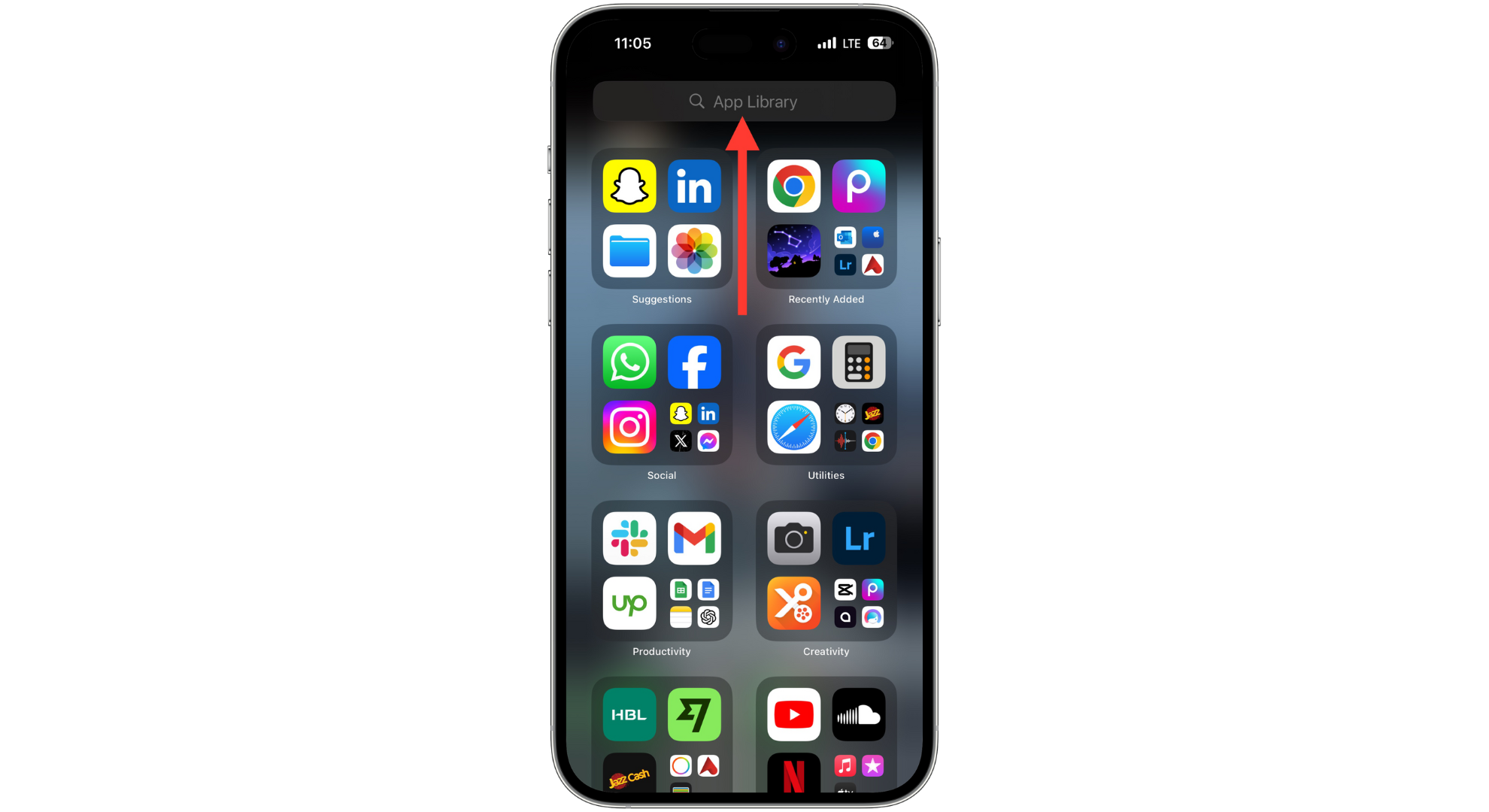 Wischen Sie vom Startbildschirm nach links
Wischen Sie vom Startbildschirm nach links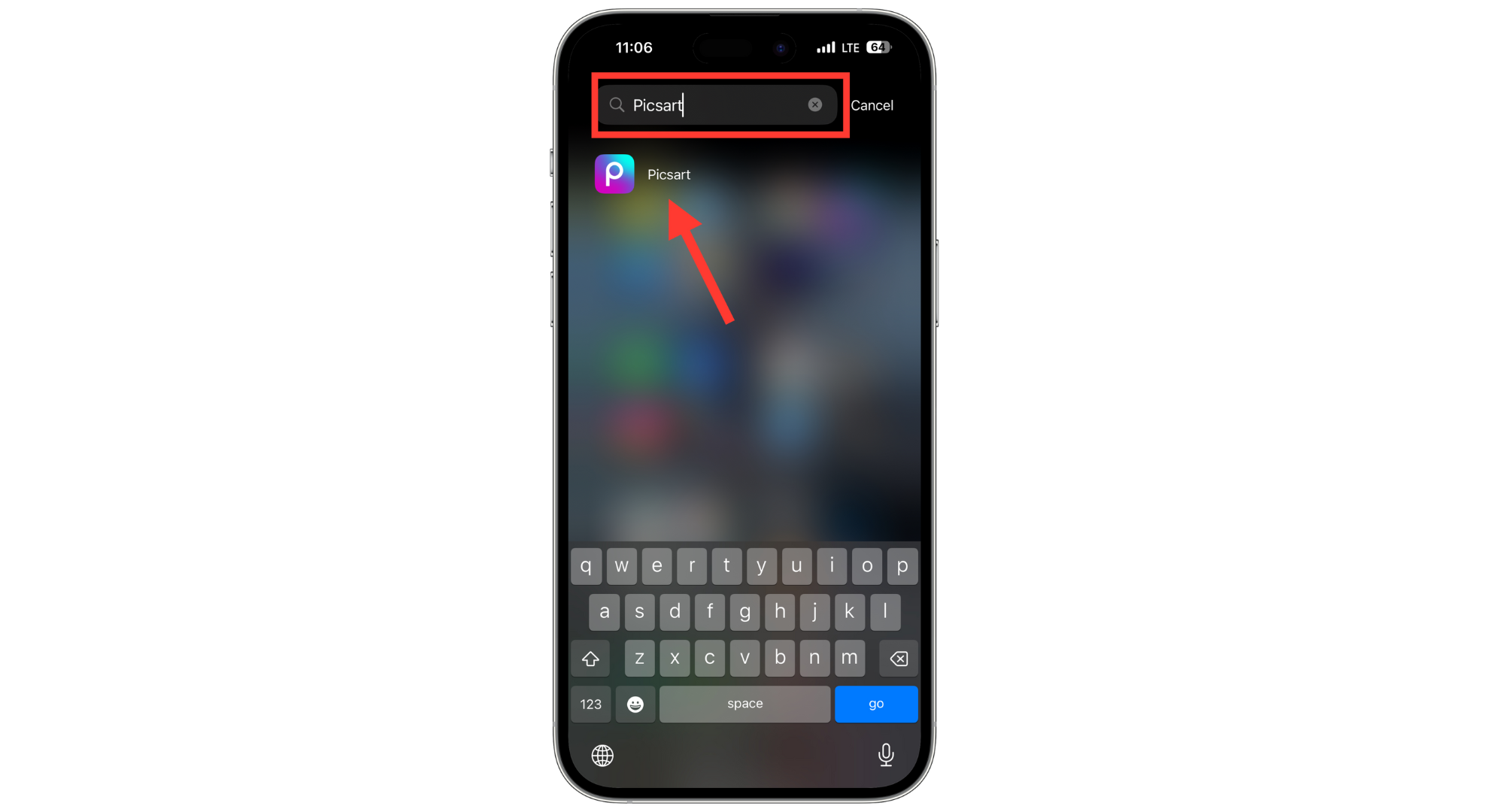 Durchsuchen Sie die App
Durchsuchen Sie die App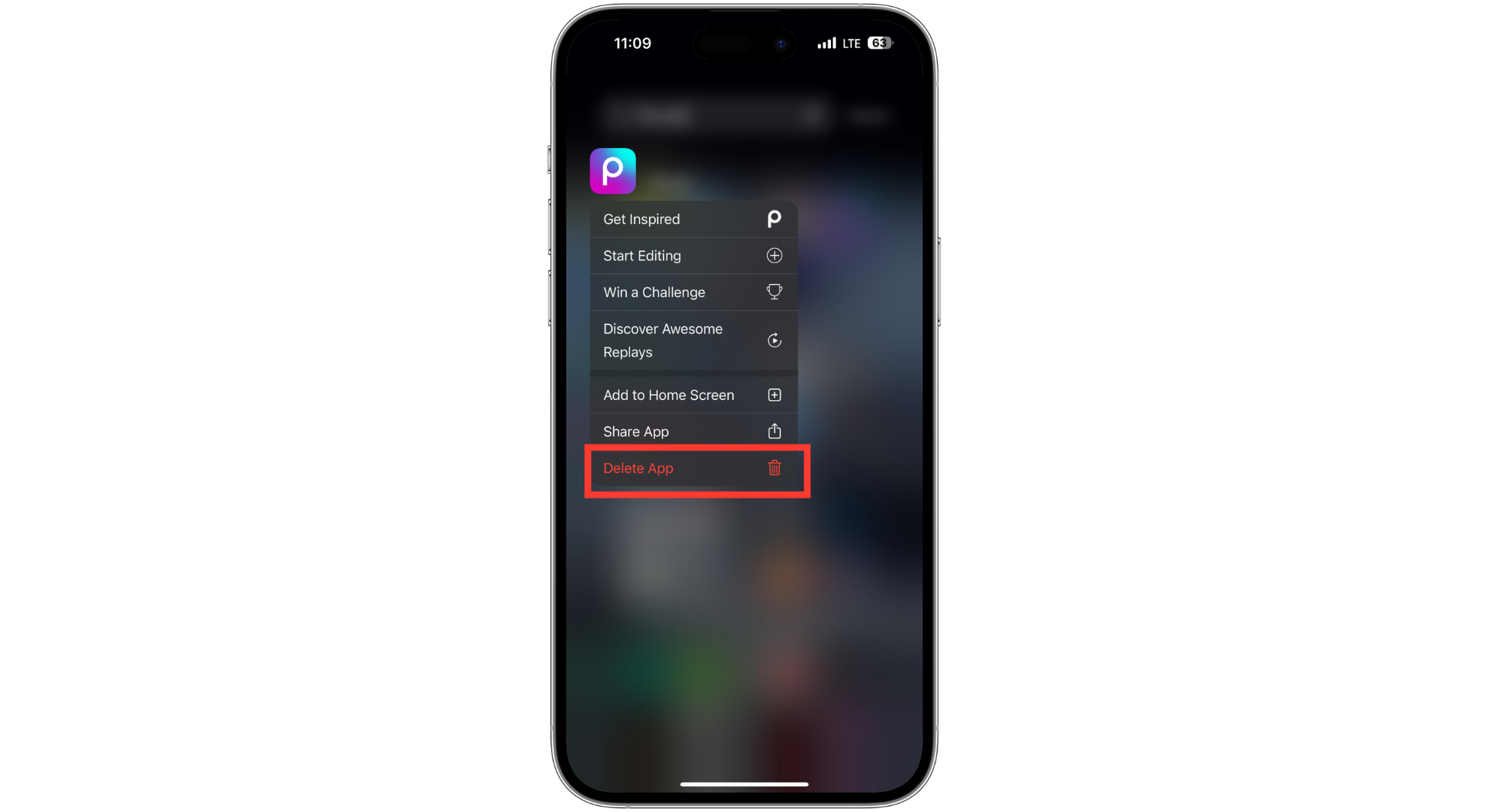 Tippen Sie auf App löschen
Tippen Sie auf App löschen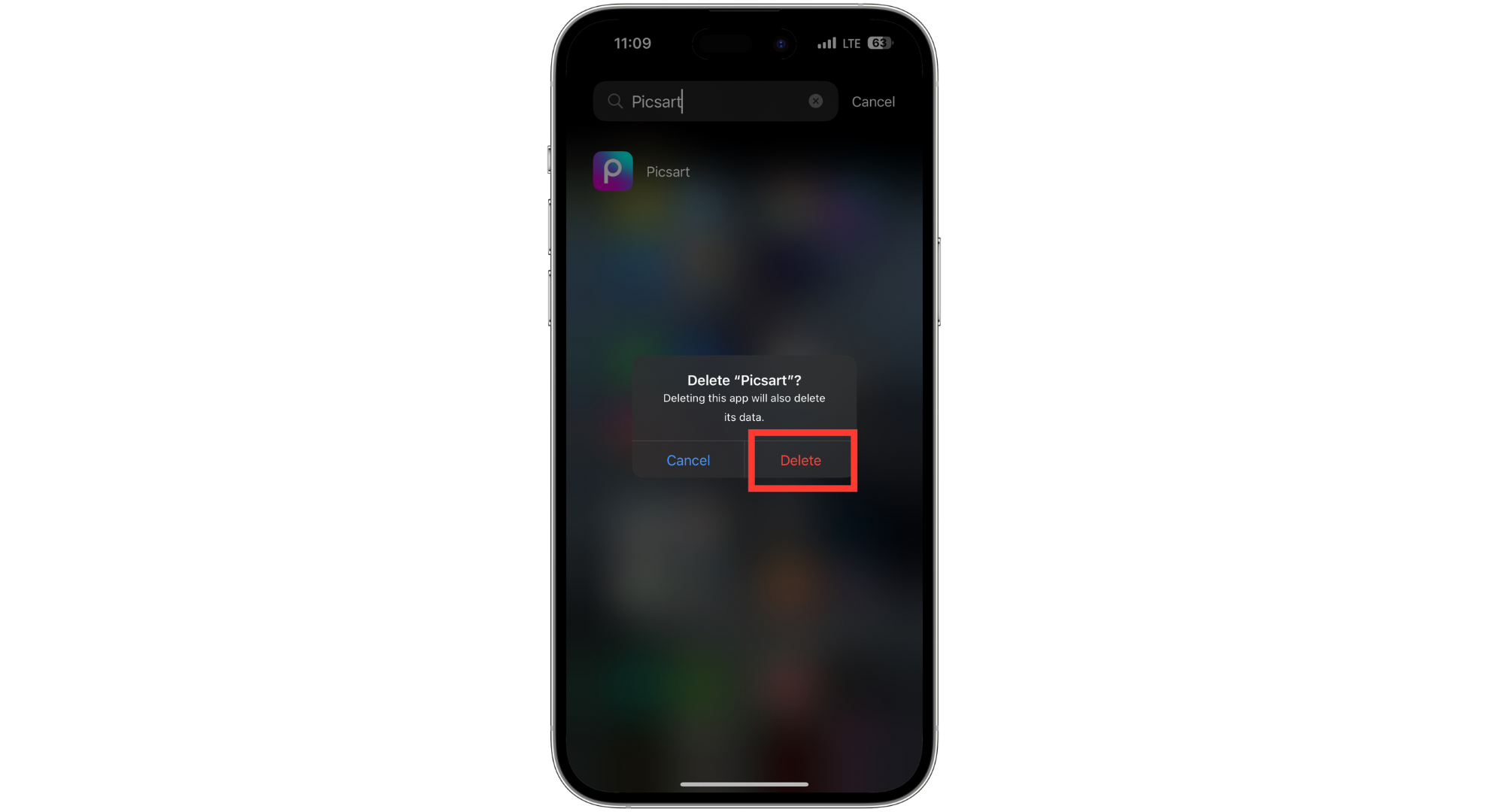 Tippen Sie zur Bestätigung erneut auf Löschen
Tippen Sie zur Bestätigung erneut auf Löschen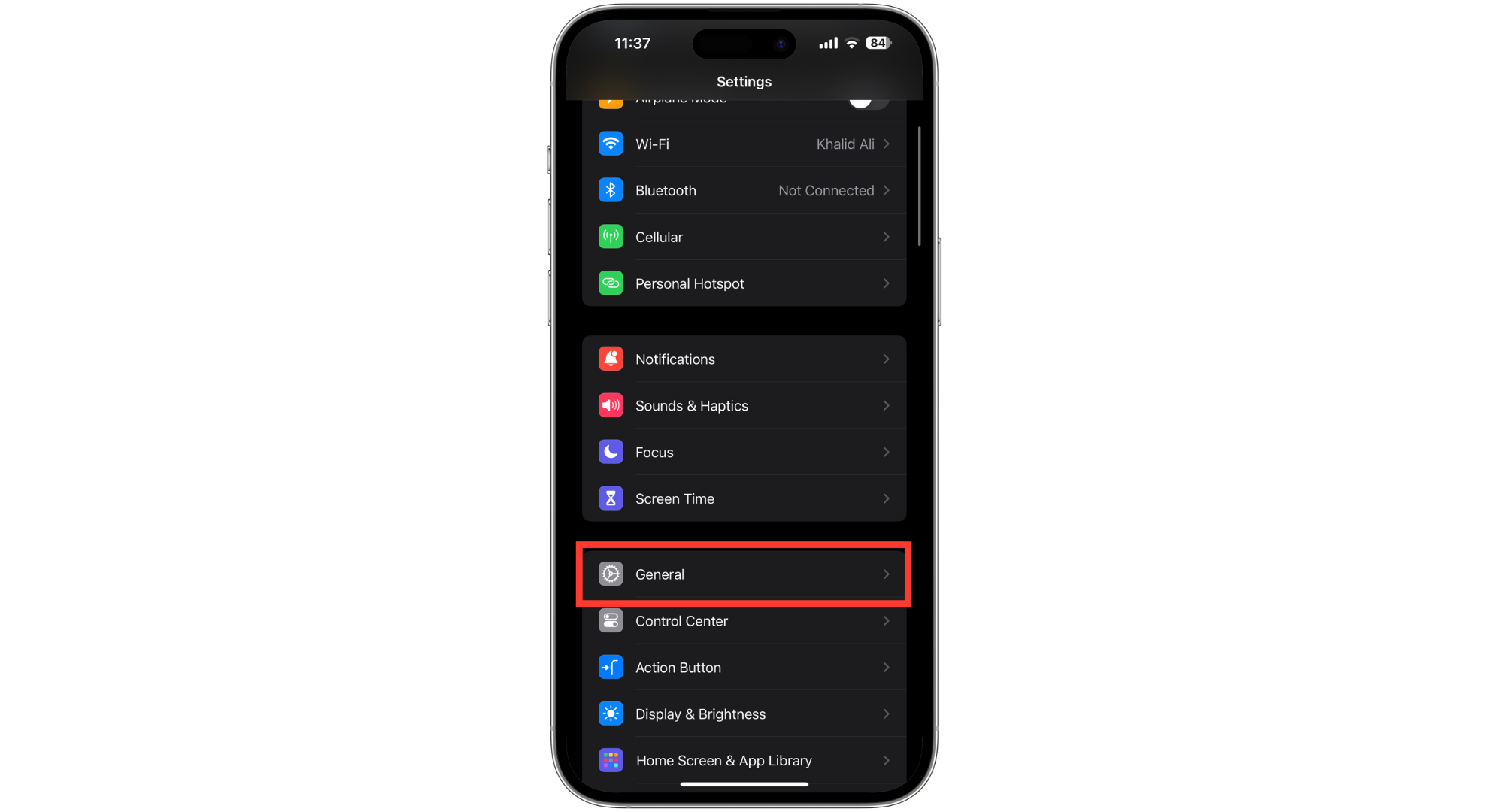 Tippen Sie auf Allgemein
Tippen Sie auf Allgemein Öffnen Sie den iPhone-Speicher
Öffnen Sie den iPhone-Speicher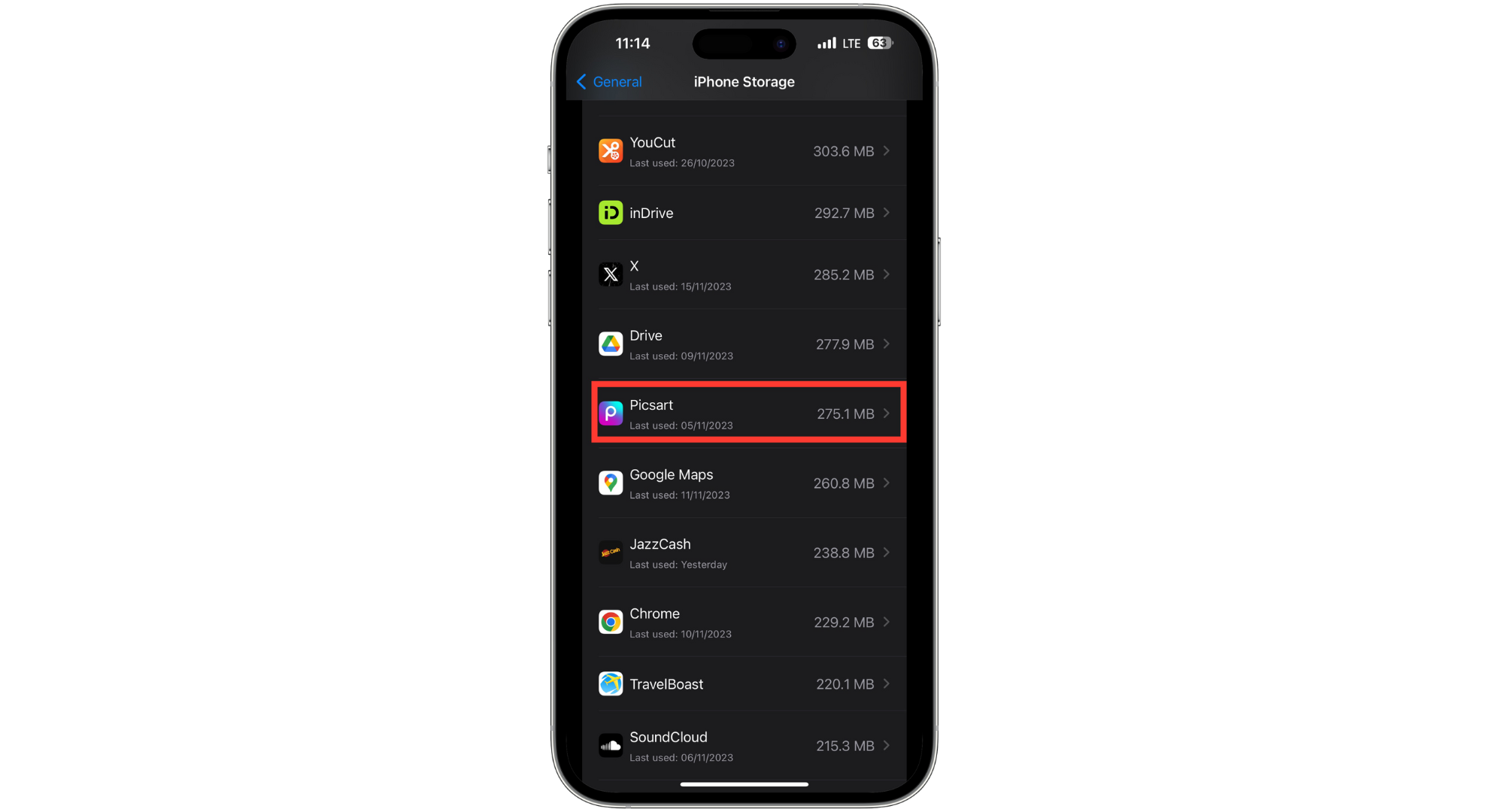 Finden Sie die App
Finden Sie die App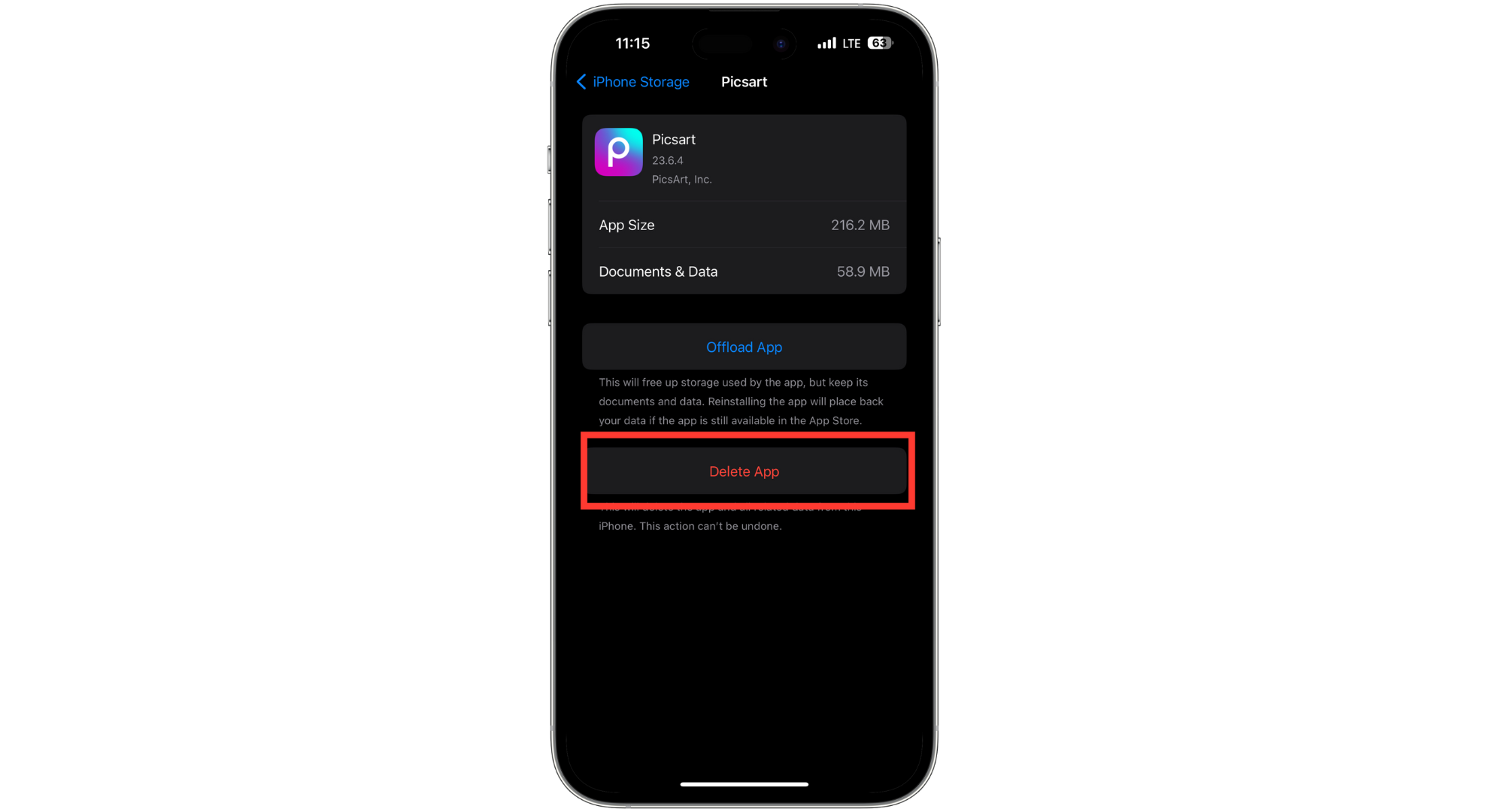 Tippen Sie auf App löschen
Tippen Sie auf App löschen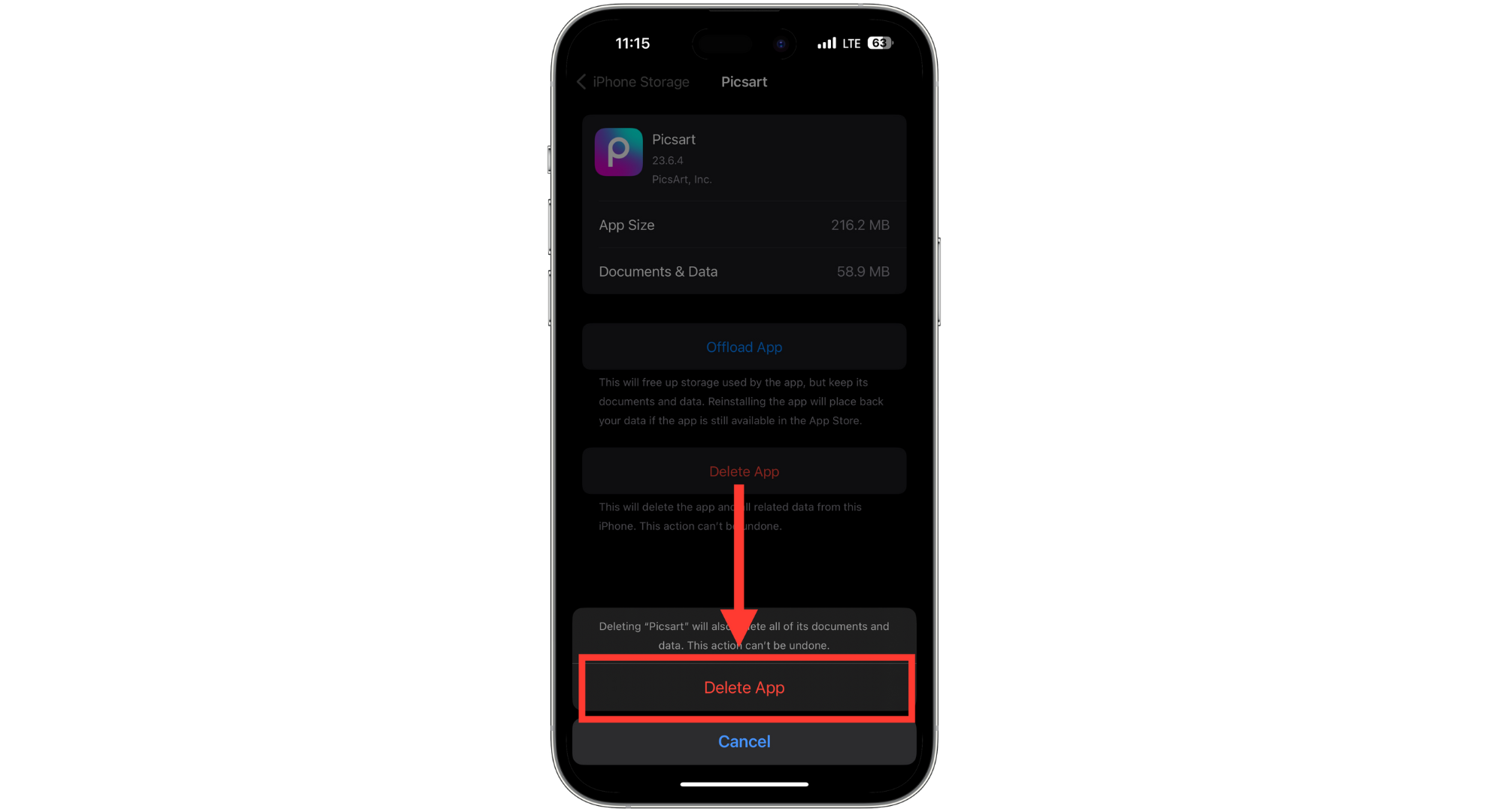 Tippen Sie zur Bestätigung erneut auf Löschen
Tippen Sie zur Bestätigung erneut auf Löschen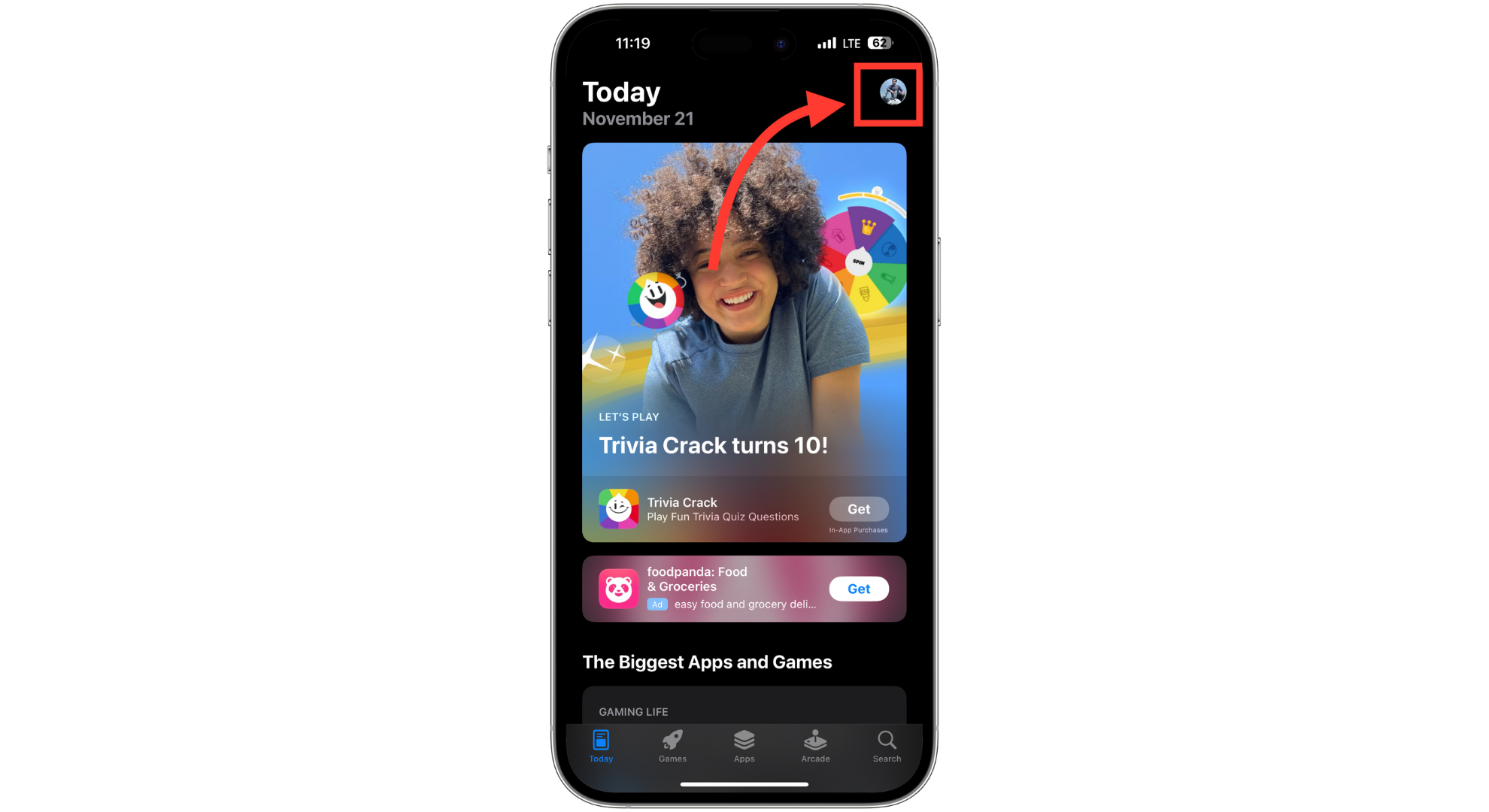 Tippen Sie auf Ihr Profilbild
Tippen Sie auf Ihr Profilbild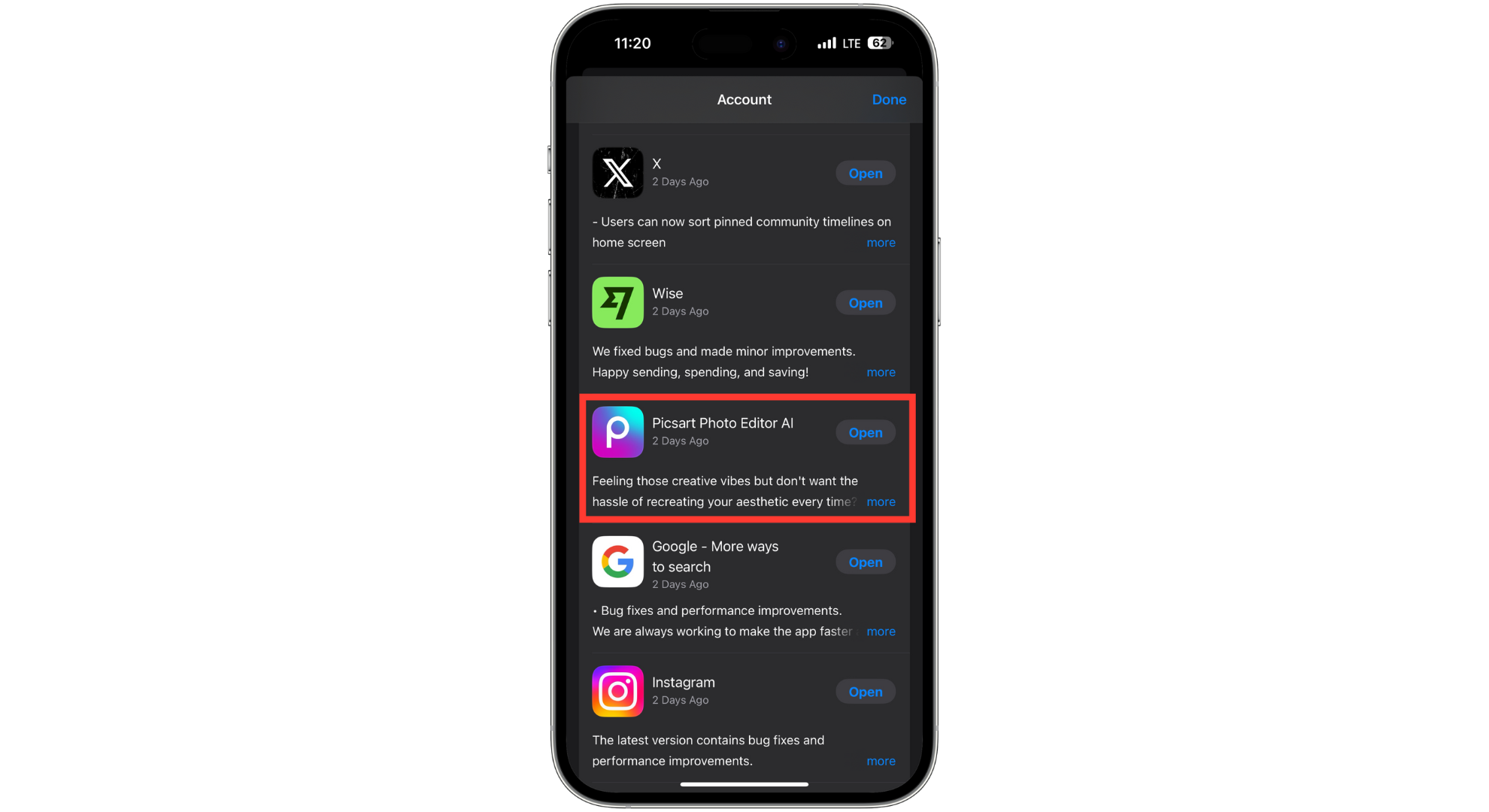 Scrollen Sie nach unten und finden Sie die App
Scrollen Sie nach unten und finden Sie die App Tippen Sie im Menü auf Löschen
Tippen Sie im Menü auf Löschen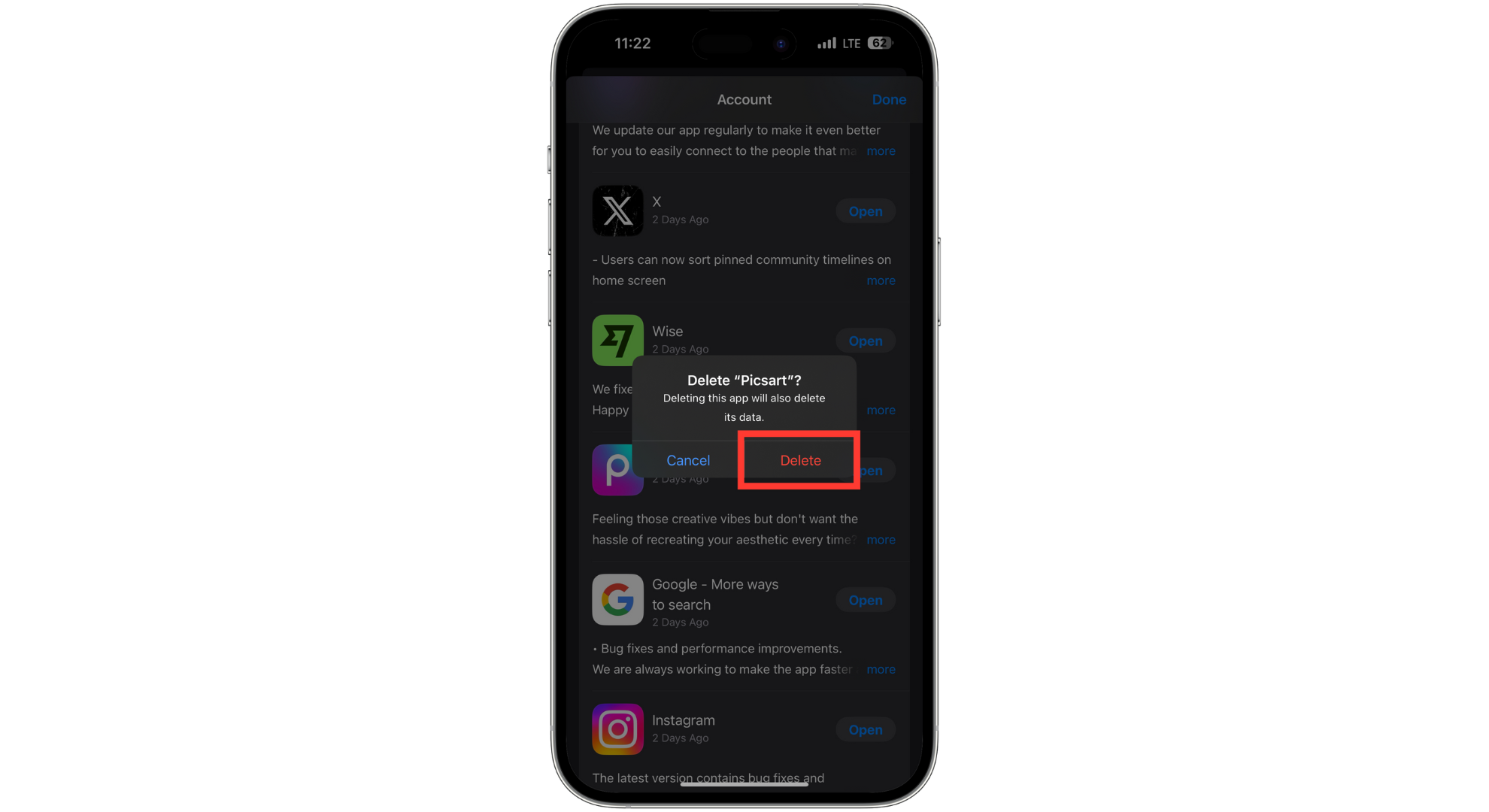 Tippen Sie zur Bestätigung erneut auf Löschen
Tippen Sie zur Bestätigung erneut auf Löschen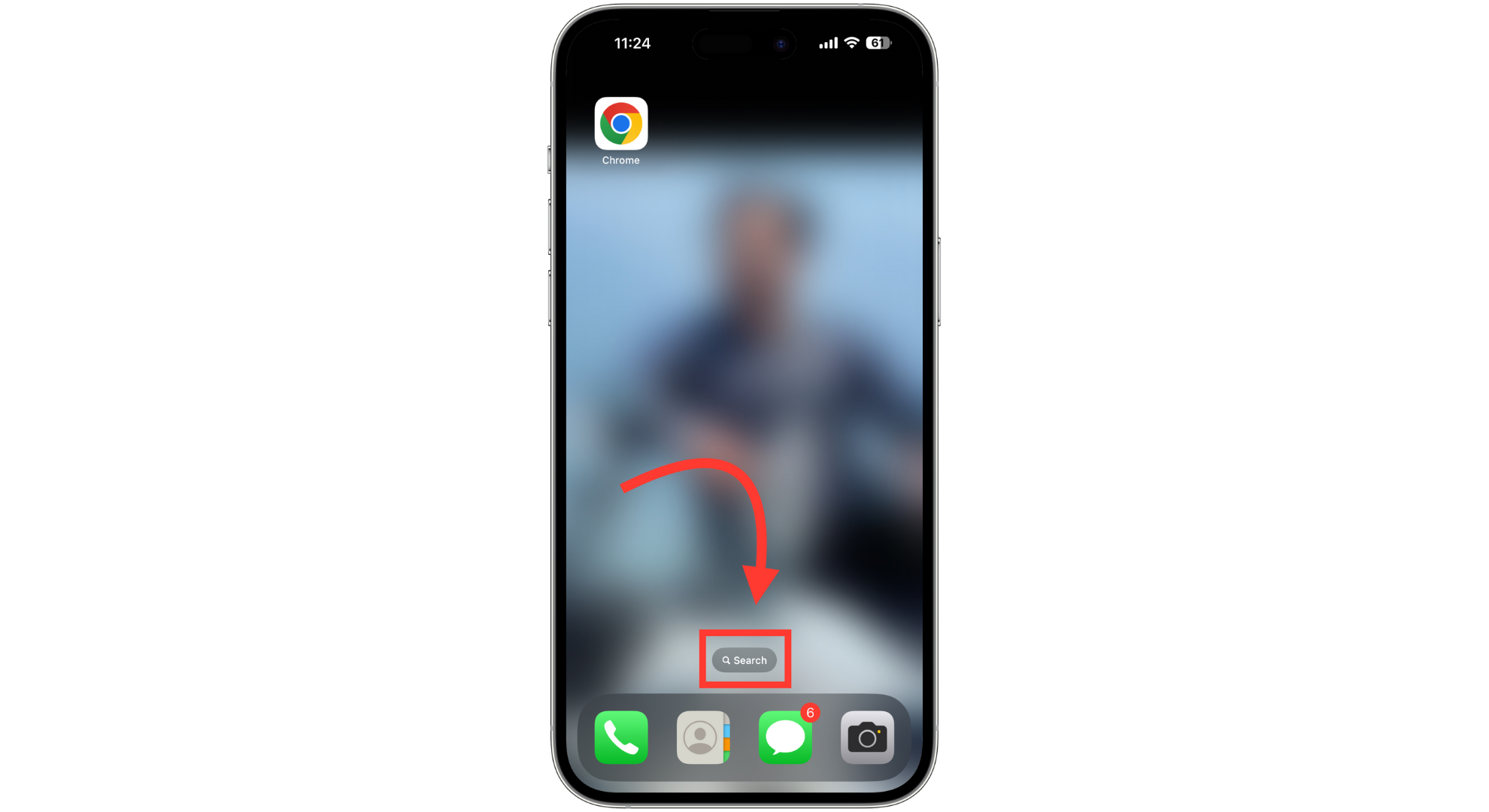 Tippen Sie auf „Suchen“ oder wischen Sie nach unten
Tippen Sie auf „Suchen“ oder wischen Sie nach unten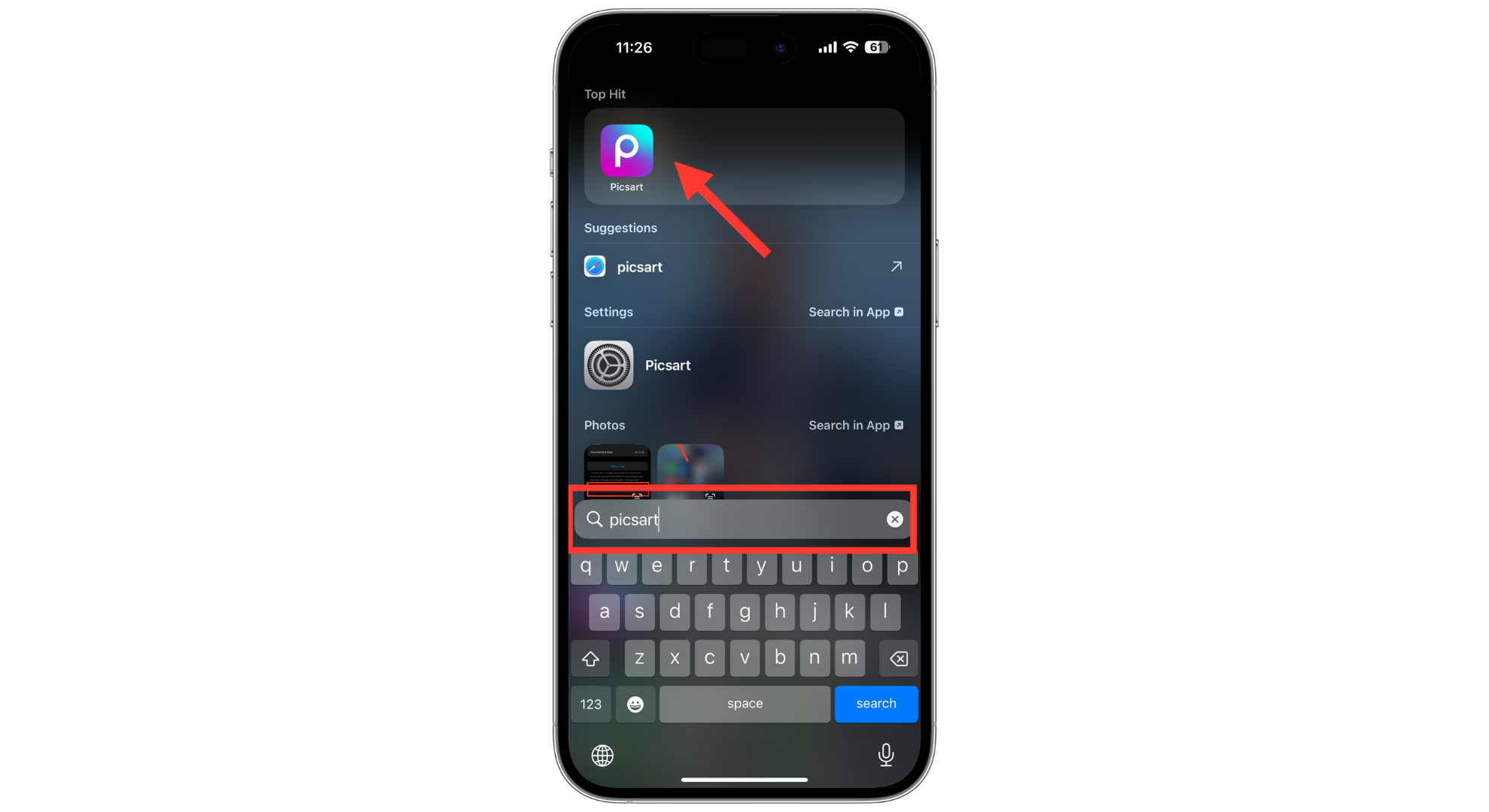 Geben Sie den Namen der App ein
Geben Sie den Namen der App ein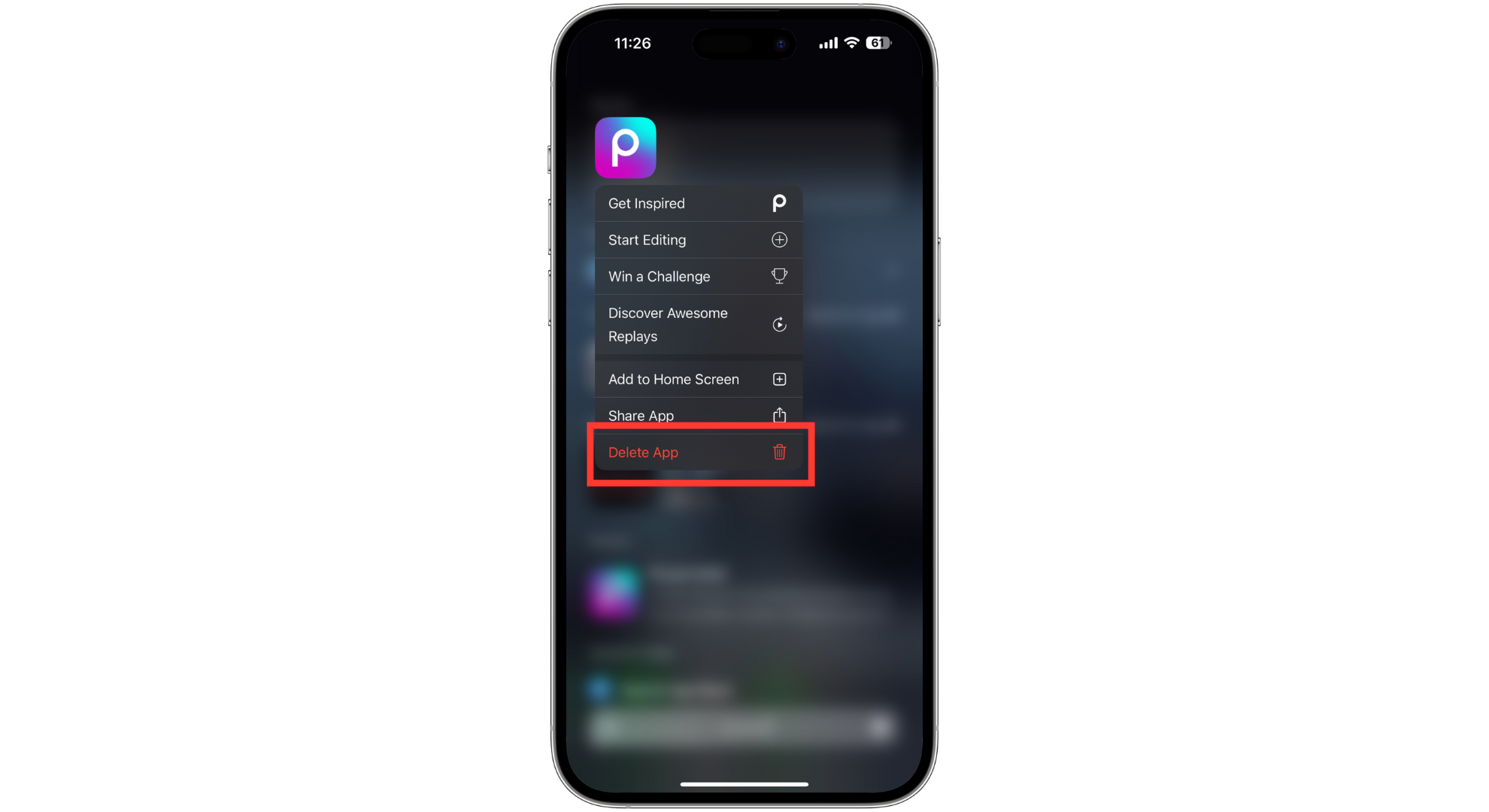 Tippen Sie auf App löschen
Tippen Sie auf App löschen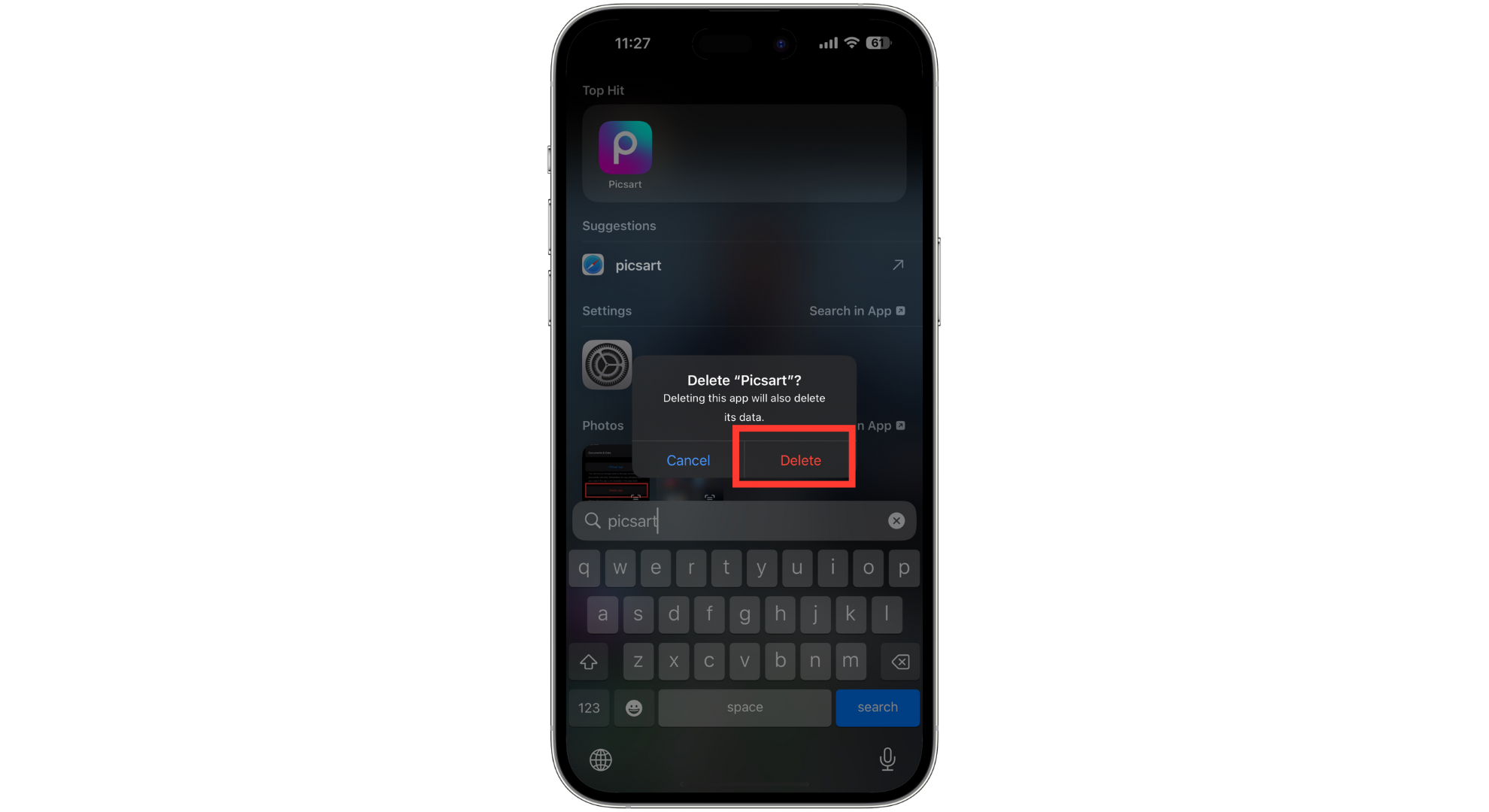 Tippen Sie auf Löschen, um den Löschvorgang zu bestätigen
Tippen Sie auf Löschen, um den Löschvorgang zu bestätigen



![So leiten Sie Anrufe auf dem iPhone in 3 einfachen Schritten weiter [2024]](https://okidk.de/wp-content/uploads/2024/01/Feature-Image-5-768x419.jpg)
![So installieren Sie eine neue Schriftart auf einem CrossOver-Mac [Updated Method]](https://okidk.de/wp-content/uploads/2023/12/Feature-Image-14-7-768x419.jpg)